kich-thuoc
Chỉnh Kích Thước Background PowerPoint: Hướng Dẫn Chi Tiết
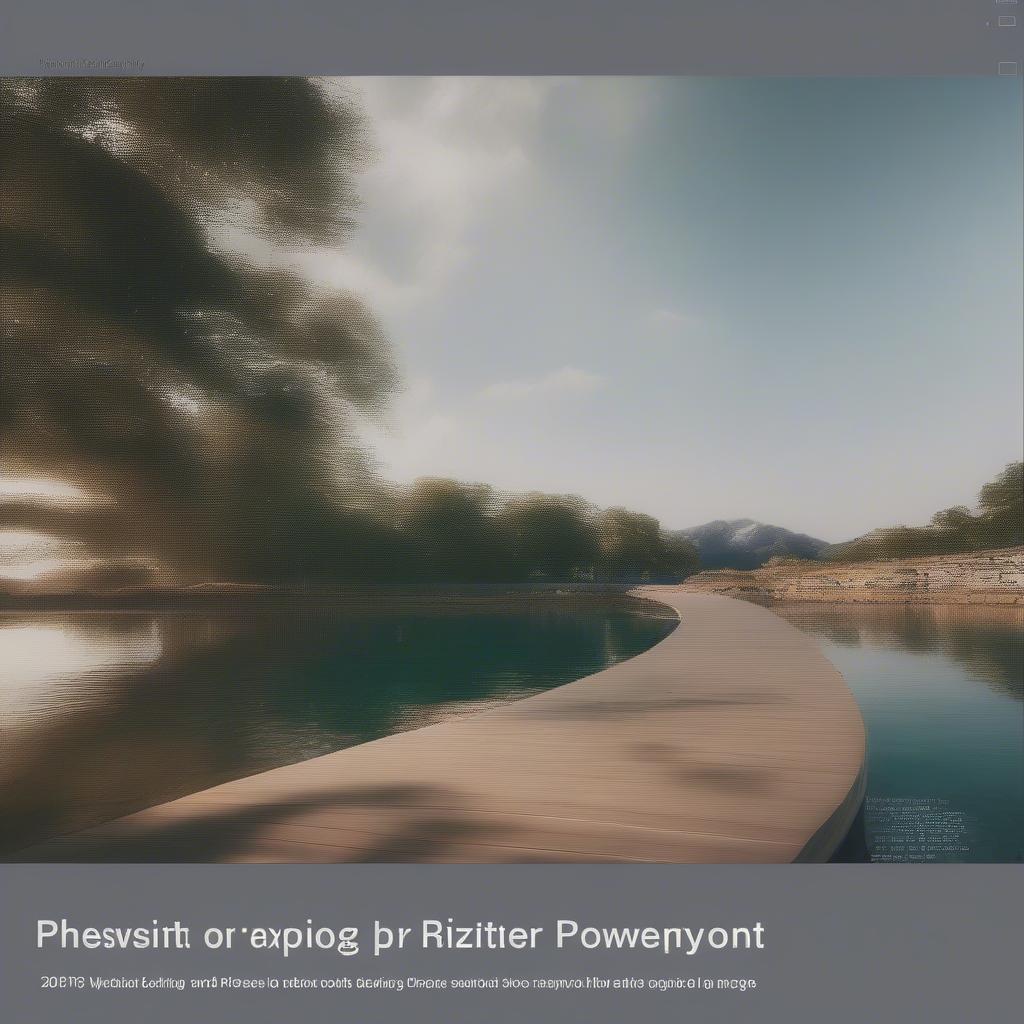
Chỉnh Kích Thước Background Powerpoint là một thao tác quan trọng giúp slide trình chiếu chuyên nghiệp và thu hút hơn. Bài viết này sẽ hướng dẫn bạn các cách chỉnh kích thước background trong PowerPoint, từ đơn giản đến phức tạp, giúp bạn làm chủ hoàn toàn việc thiết kế slide.
Tại Sao Cần Chỉnh Kích Thước Background PowerPoint?
Việc chỉnh kích thước background PowerPoint không chỉ đơn thuần là thay đổi kích thước hình ảnh nền, mà còn ảnh hưởng đến bố cục và tính thẩm mỹ của toàn bộ bài thuyết trình. Một background có kích thước phù hợp sẽ giúp nội dung nổi bật, tránh tình trạng hình ảnh bị kéo giãn, méo mó hoặc che mất thông tin quan trọng. Bạn có thể sử dụng hình ảnh, màu sắc, họa tiết để tạo ra một background độc đáo, phản ánh chủ đề bài thuyết trình.
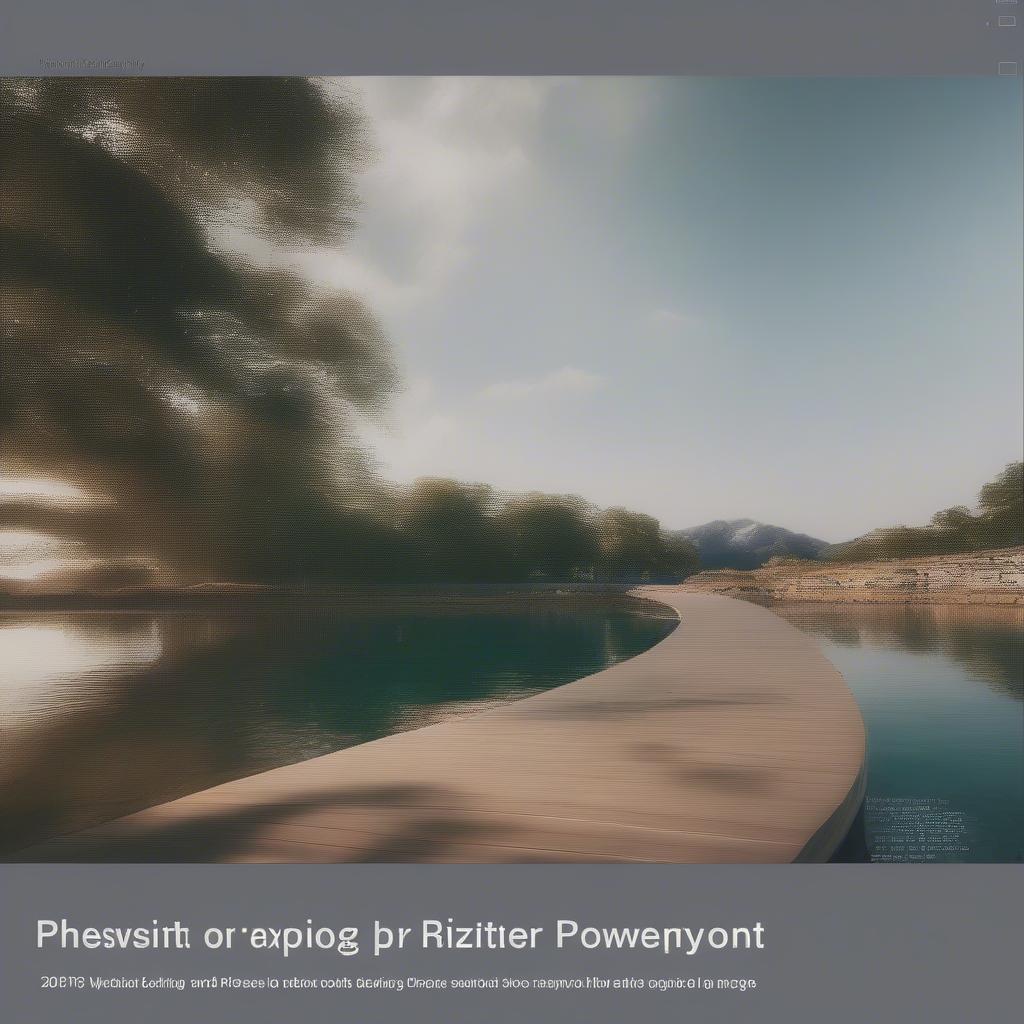 Chỉnh Kích Thước Background PowerPoint
Chỉnh Kích Thước Background PowerPoint
Các Cách Chỉnh Kích Thước Background PowerPoint
Có nhiều cách để chỉnh kích thước background PowerPoint, tùy thuộc vào loại background bạn sử dụng. Dưới đây là một số phương pháp phổ biến:
- Chỉnh kích thước hình ảnh: Nếu background của bạn là một hình ảnh, bạn có thể chỉnh kích thước trực tiếp bằng cách kéo các nút điều chỉnh ở góc và cạnh của hình ảnh. Nhấn giữ phím Shift để giữ nguyên tỷ lệ khung hình, tránh làm méo hình.
- Cắt xén hình ảnh: PowerPoint cũng cho phép bạn cắt xén hình ảnh để loại bỏ những phần không cần thiết và tập trung vào vùng quan trọng. Tính năng này hữu ích khi bạn muốn sử dụng một phần cụ thể của hình ảnh làm background.
- Sử dụng công cụ Format Background: Đây là công cụ mạnh mẽ cho phép bạn tùy chỉnh background chi tiết hơn, bao gồm chỉnh kích thước, vị trí, độ trong suốt và các hiệu ứng khác.
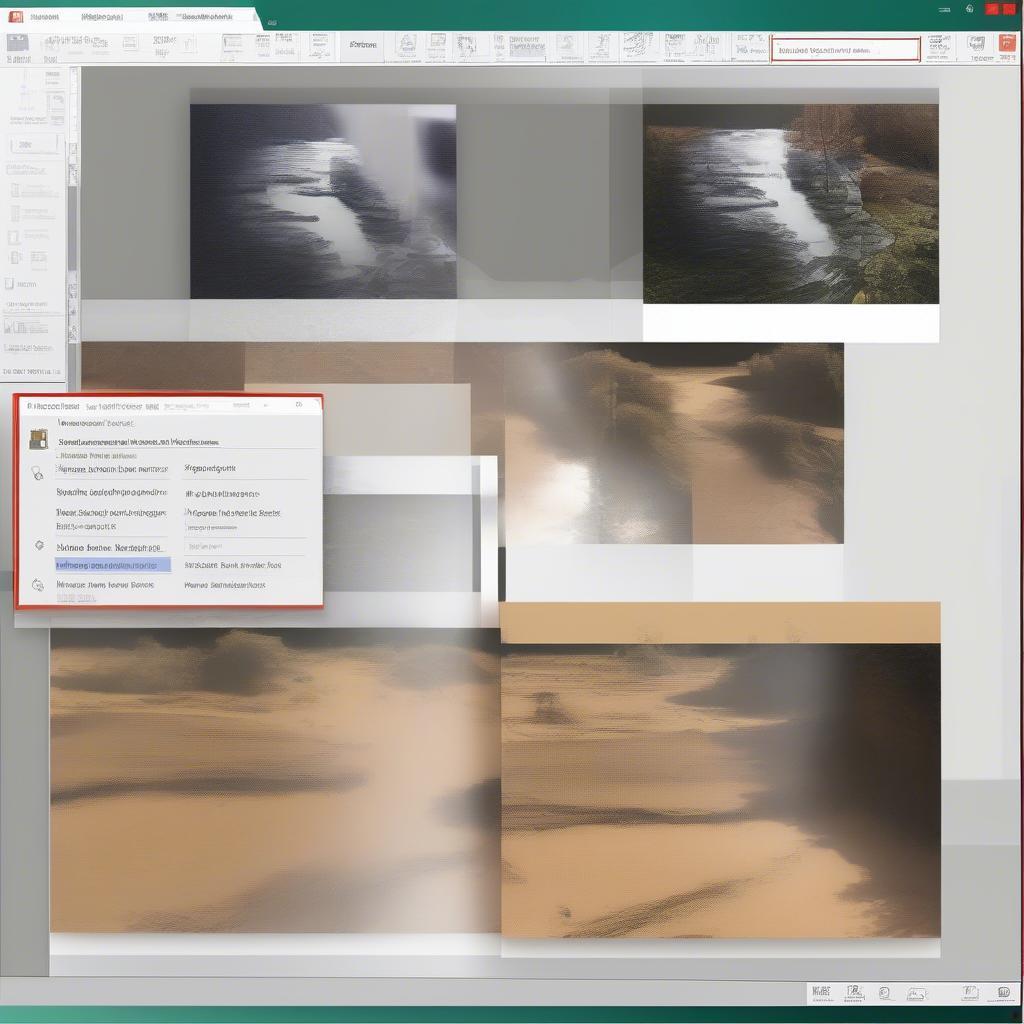 Sử dụng Công Cụ Format Background PowerPoint
Sử dụng Công Cụ Format Background PowerPoint
Chỉnh Kích Thước Background Cho Slide Master
Để chỉnh kích thước background cho tất cả các slide trong bài thuyết trình, bạn nên chỉnh sửa Slide Master. Việc này giúp đảm bảo tính đồng nhất và tiết kiệm thời gian. cách bật đo kích thước trên powerpoint sẽ giúp bạn thao tác chính xác hơn.
Các Bước Chỉnh Sửa Slide Master:
- Vào tab “View” và chọn “Slide Master”.
- Chọn slide master đầu tiên trong danh sách.
- Chỉnh sửa background như bình thường.
- Khi hoàn tất, bấm “Close Master View”.
Mẹo Chỉnh Kích Thước Background PowerPoint Hiệu Quả
- Lựa chọn hình ảnh chất lượng cao: Hình ảnh chất lượng cao sẽ đảm bảo background sắc nét, không bị vỡ hình khi phóng to.
- Sử dụng kích thước hình ảnh phù hợp: Tránh sử dụng hình ảnh quá nhỏ, sẽ bị mờ khi phóng to. chỉnh kích thước ảnh trong powerpoint sẽ giúp bạn.
- Giữ tỷ lệ khung hình: Khi chỉnh kích thước hình ảnh, nhớ giữ nguyên tỷ lệ khung hình để tránh làm méo hình.
 Mẹo Chỉnh Kích Thước Background Hiệu Quả
Mẹo Chỉnh Kích Thước Background Hiệu Quả
Ông Nguyễn Văn A, chuyên gia thiết kế đồ họa tại Hà Nội, chia sẻ: “Việc chỉnh kích thước background PowerPoint đúng cách sẽ giúp bài thuyết trình của bạn chuyên nghiệp và thu hút hơn. Hãy chú ý đến chất lượng hình ảnh và tỷ lệ khung hình để đạt được hiệu quả tốt nhất.”
Kết Luận
Chỉnh kích thước background PowerPoint là một kỹ năng quan trọng giúp bạn tạo ra những bài thuyết trình ấn tượng. Hy vọng bài viết này đã cung cấp cho bạn những kiến thức hữu ích để chỉnh kích thước background PowerPoint một cách hiệu quả. chỉnh kích thước background trong ai cũng là một kỹ năng hữu ích nếu bạn sử dụng Adobe Illustrator.
FAQ
- Làm thế nào để thêm background vào PowerPoint?
- Tôi có thể sử dụng video làm background PowerPoint không?
- Làm thế nào để xóa background trong PowerPoint?
- Kích thước background PowerPoint tiêu chuẩn là bao nhiêu?
- Làm thế nào để tạo background PowerPoint trong suốt?
- Tôi có thể sử dụng nhiều background khác nhau cho mỗi slide không?
- Làm thế nào để chỉnh sửa background trong Slide Master?
Gợi ý các câu hỏi khác, bài viết khác có trong web.
Bạn có thể tìm hiểu thêm về kích thước bàn quán net hoặc kích thước cửa vào phòng chung cư trên trang web của chúng tôi.
Kêu gọi hành động:
Khi cần hỗ trợ hãy liên hệ Email: [email protected], địa chỉ: Phố Láng Hạ, Quận Ba Đình, Hà Nội, Việt Nam. Chúng tôi có đội ngũ chăm sóc khách hàng 24/7.
Leave a comment